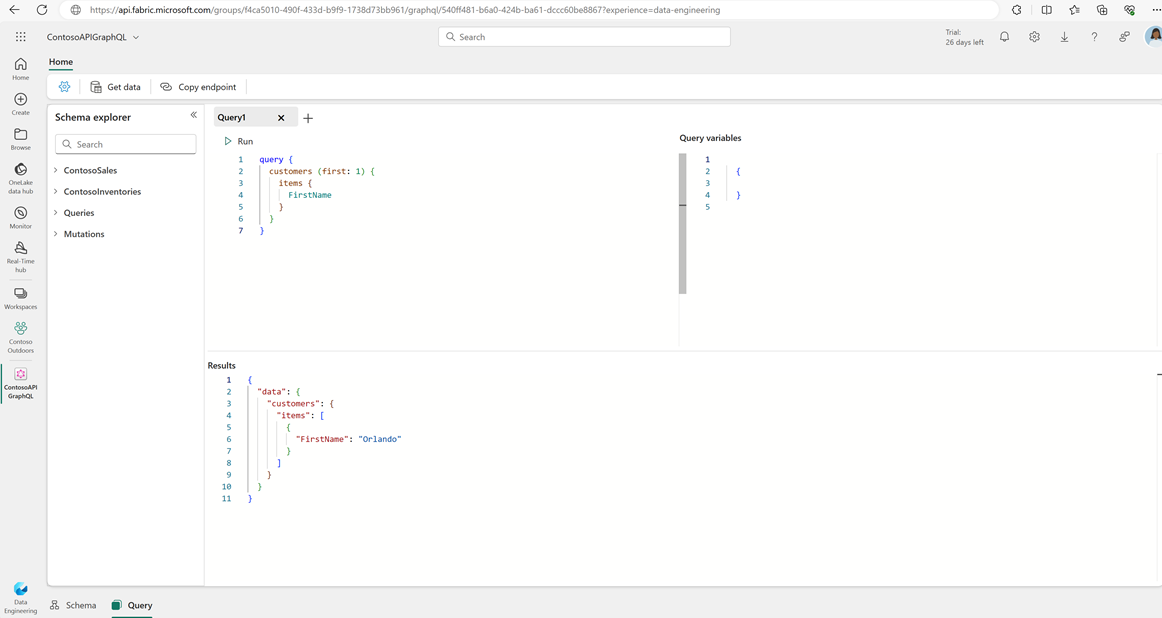Interfejs API sieci szkieletowej dla edytora GraphQL
Interfejs API sieci szkieletowej dla języka GraphQL udostępnia graficzne środowisko programistyczne GraphQL, które umożliwia interaktywne tworzenie, testowanie i wyświetlanie wyników zapytań i mutacji graphQL.
Aby przejść do edytora, otwórz interfejs API dla elementu GraphQL w sieci szkieletowej i wybierz pozycję Zapytanie w lewym dolnym rogu ekranu portalu.
Zapytania GraphQL można wpisywać i wykonywać bezpośrednio na karcie Zapytanie . Funkcje funkcji IntelliSense są dostępne za pomocą skrótu klawiaturowego: CTRL + Spacja (Windows) lub Command + Space (macOS). Wybierz pozycję Uruchom , aby wykonać zapytanie i pobrać dane odpowiednio ze źródła danych.
Generowanie kodu
Po przetestowaniu i utworzeniu prototypu żądanej operacji graphQL edytor interfejsu API może wygenerować standardowy język Python lub Node.js kod na podstawie zapytania lub mutacji wykonanej w edytorze. Wygenerowany kod można uruchomić lokalnie na potrzeby testowania i ponownie używać ich w procesie tworzenia aplikacji.
Ważne
Wygenerowany kod używa poświadczeń przeglądarki interakcyjnej i powinien być używany tylko do celów testowych. W środowisku produkcyjnym zawsze zarejestruj aplikację w firmie Microsoft Entra i użyj odpowiednich client_id zakresów i. Przykładowy kod przykładowy można znaleźć na stronie Connect Applications (Łączenie aplikacji).
Aby rozpocząć, wykonaj zapytanie, wybierz przycisk Generuj kod i odpowiednio wybierz język:
Następnie możesz skopiować wygenerowany kod i zapisać go jako plik w folderze lokalnym. W zależności od wybranego języka wykonaj proste kroki, aby przetestować lokalnie:
Python
- Tworzenie środowiska wirtualnego za pomocą polecenia
python -m venv .venv - Aktywowanie
venvelementu przy użyciu lub.venv\Scripts\activatesource .venv/bin/activate - Zainstaluj wymaganą zależność za pomocą polecenia
pip install azure.identity - Wykonywanie kodu za pomocą polecenia
python <filename.py>
Node.JS
- W tym samym folderze co zapisany plik utwórz
package.jsonplik o następującej zawartości:
{
"type": "module",
"dependencies": {
}
}
- Uruchom
npm install --save @azure/identitylub podobne polecenie w wybranym menedżerze pakietów, aby zainstalować najnowszą wersję biblioteki tożsamości. - Wykonywanie kodu za pomocą polecenia
node <filename>.js
Opracowywanie zapytań i mutacji
Przejrzyj następujący krótki schemat GraphQL, który definiuje pojedynczy Post typ z zapytaniami w celu odczytania pojedynczego wpisu lub wyświetlenia listy wszystkich wpisów. Definiuje również mutacje do tworzenia, aktualizowania lub usuwania wpisów obsługujących wszystkie przypadki użycia CRUDL (tworzenie, odczytywanie, aktualizowanie, usuwanie, wyświetlanie listy).
type Post {
id: ID!
title: String!
content: String!
author: String!
published: Boolean
}
type Query {
getPost(id: ID!): Post
getAllPosts: [Post]
}
type Mutation {
createPost(title: String!, content: String!, author: String!): Post
updatePost(id: ID!, title: String, content: String, author: String, published: Boolean): Post
deletePost(id: ID!): Boolean
}
Dane uwidocznione za pośrednictwem języka GraphQL można odczytać przy użyciu dowolnego zapytania zdefiniowanego w schemacie. Zapytanie getPost powinno wyglądać podobnie do poniższego przykładu.
query MyQuery {
getPost(id: "1234") {
title
content
author
}
}
Odpowiedź:
{
"data": {
"getPost": {
"title": "First Post",
"content": "This is my first post.",
"author": "Jane Doe"
}
}
}
Zapisywanie danych przy użyciu mutacji, takich jak createPost utworzenie wpisu z wymaganymi parametrami.
mutation MyMutation {
createPost(title: "Second post", content: "This is my second post", author: "Jane Doe", published: false) {
id
title
content
author
}
}
Odpowiedź:
{
"data": {
"createPost": {
"id": "5678",
"title": "Second Post",
"content": "This is my second post.",
"author": "Jane Doe"
}
}
}
Zmienne zapytania
Użyj okienka Zmienne zapytania po prawej stronie karty Zapytanie, aby przekazać dowolne parametry jako zmienne do zapytań lub mutacji. Zmienne działają tak samo jak zmienne w dowolnym innym języku programowania. Każda zmienna musi być zadeklarowana przy użyciu nazwy używanej do uzyskiwania dostępu do wartości przechowywanej w niej. W poprzednim przykładzie mutacji można go nieco zmodyfikować, aby używać zmiennych zapytania.
mutation MyMutation ($title: String!, $content: String!, $author: String!){
createPost(title: $title, content: $content, author: $author) {
id
title
content
author
}
}
Zdefiniuj zmienne w okienku tak jak w poniższym przykładzie.
{
"id": "5678",
"title": "Second Post",
"content": "This is my second post.",
"author": "Jane Doe"
}
Zmienne sprawiają, że kod mutacji jest czystszy i łatwiejszy do odczytania, testowania i modyfikowania parametrów.